清醒时做事,糊涂时读书,大怒时睡觉,无聊时关注图老师为大家准备的精彩内容。下面为大家推荐Photoshop CS5画笔工具:制作波光粼粼的交叉光线,无聊中的都看过来。
【 tulaoshi.com - PS 】
本期教程中将画笔的笔刷形状更改为锐利的光线形态,画笔在设置上主要是对画笔角度进行了控制,这样我们就可以控制画笔向想要的方向进行绘制。
素材请到论坛二楼下载,地址在结尾处。
(本文来源于图老师网站,更多请访问https://www.tulaoshi.com/ps/)
(1)运行Photoshop CS5,执行文件→新建命令,新建一个空白文档。
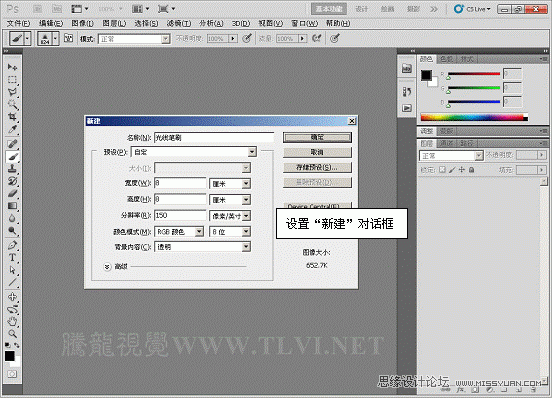
(2)使用直线工具,在视图中绘制线段。
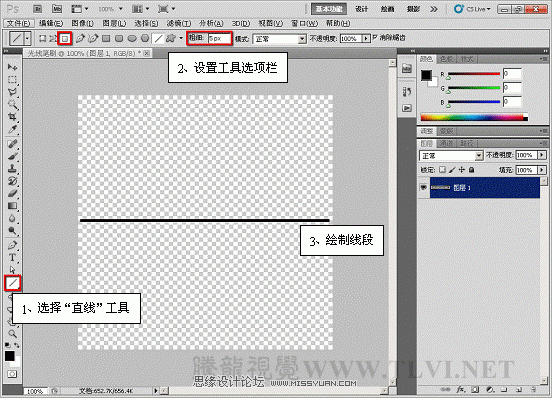
(3)使用橡皮擦工具对绘制的线段进行擦除修整。
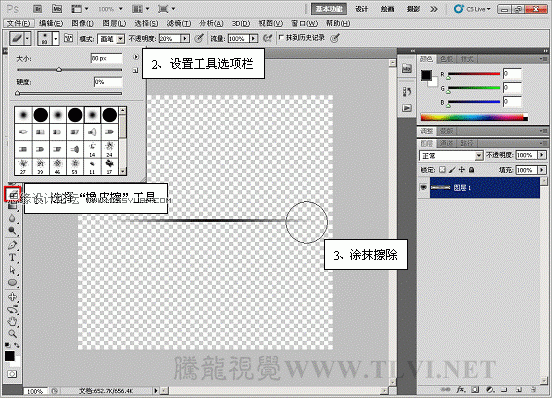
(4)创建矩形选区,使用画笔工具在选区内绘制。
(本文来源于图老师网站,更多请访问https://www.tulaoshi.com/ps/)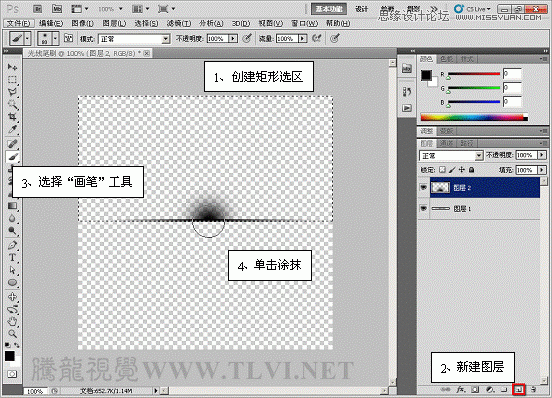
(5)会置完毕后取消选区,对其进行变形。
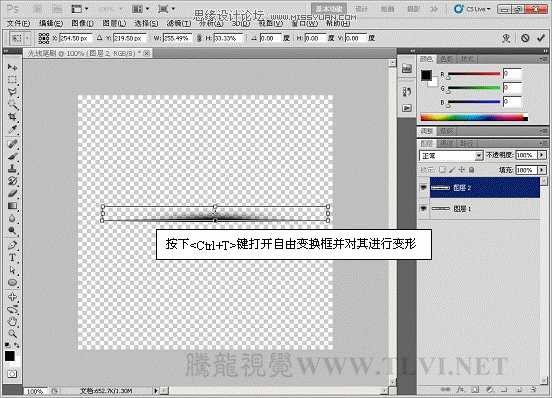
(6)完毕后按下Enter键结束变形。执行编辑→定义画笔预设命令,将制作出的图像定义为画笔。
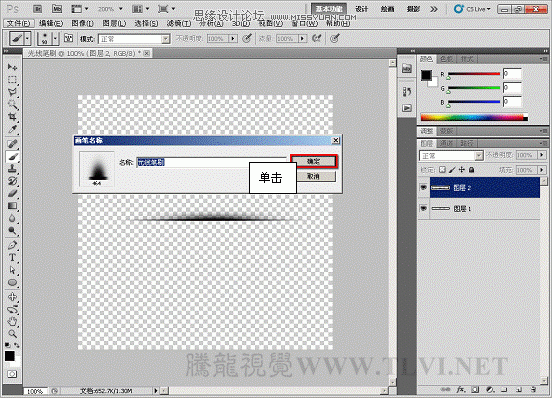
(5)执行文件→打开命令,将素材光晕背景.jpg文件打开。

(7)确定画笔工具为选择状态,在画笔调板中对画笔进行设置。
注意:笔刷角度的设置在这里很重要,它可以让笔刷顺应想要绘制方向。
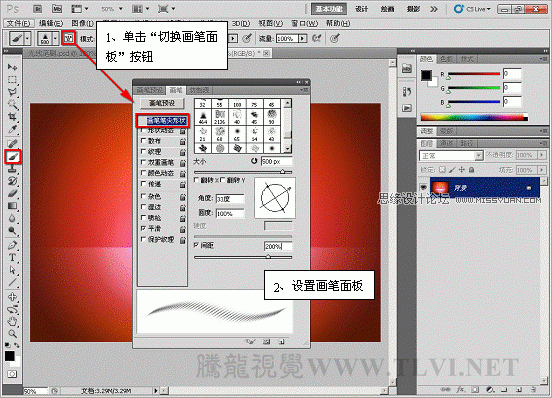
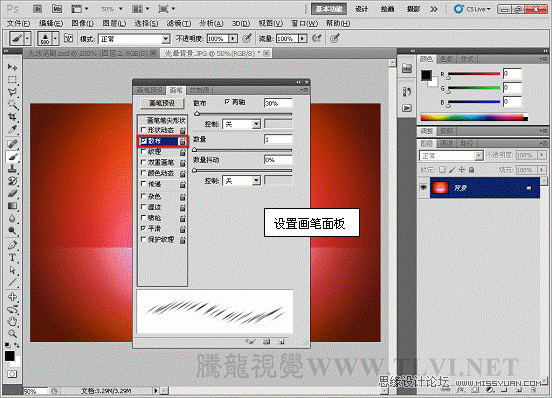
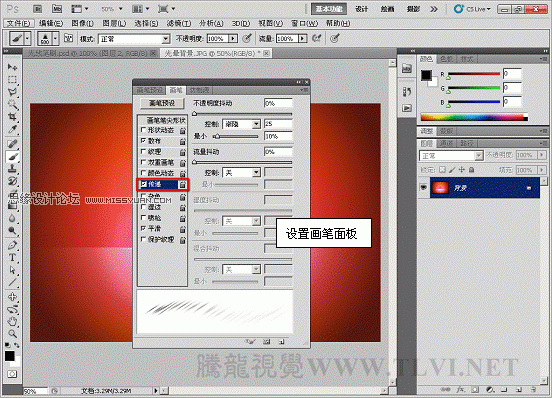
(8)设置完毕后关闭画笔面板,新建图层,设置前景色并在图像中进行涂抹。

(9)绘制完毕后,在图层调板中设置其图层的混合模式。
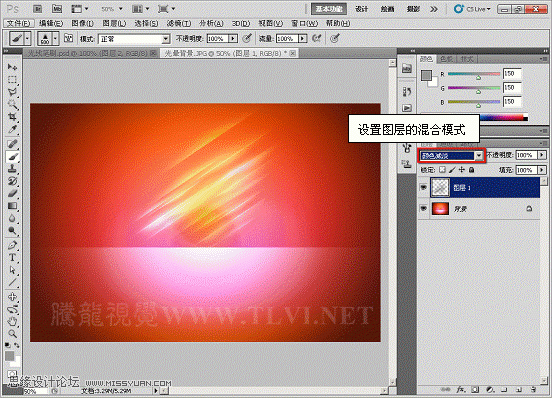
(10)复制图层,执行编辑→变换→水平翻转命令。

(11)将图层 1和图层 1 副本复制并合并,对其进行自由变换命令,并移动到合适的位置,调整其图层的混合模式。
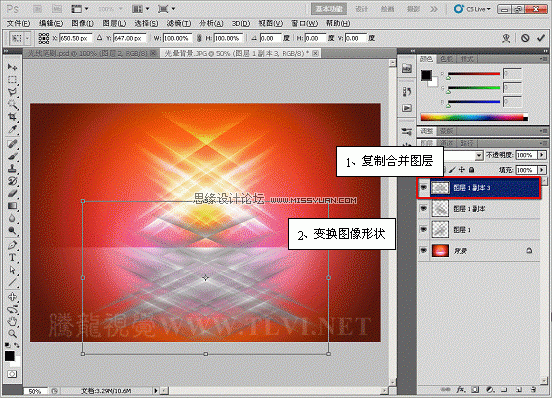
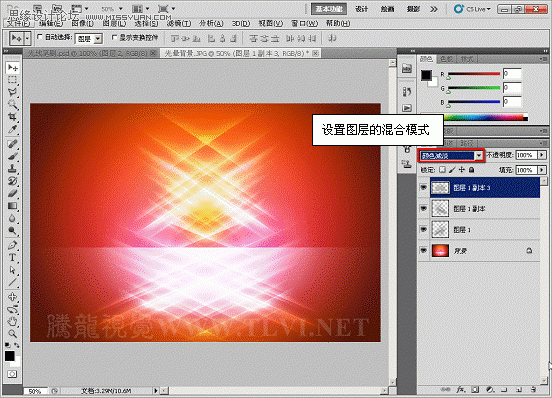
(12)最后在视图中添加人物装饰图像,完成实例的制作。

来源:https://www.tulaoshi.com/n/20160216/1570183.html
看过《Photoshop CS5画笔工具:制作波光粼粼的交叉光线》的人还看了以下文章 更多>>